Εύκολος και γρήγορος οδηγός root για Android

Αφού κάνετε root το τηλέφωνό σας Android, έχετε πλήρη πρόσβαση στο σύστημα και μπορείτε να εκτελέσετε πολλούς τύπους εφαρμογών που απαιτούν πρόσβαση root.
Ο πιο γρήγορος τρόπος για να επικοινωνήσετε με κάποιον είναι απλώς να του τηλεφωνήσετε. Το μόνο που χρειάζεται να κάνετε είναι να καλέσετε τον αριθμό του ατόμου που θέλετε να καλέσετε.
Ωστόσο, υπάρχει ένα συχνό ζήτημα που σχετίζεται με τις τηλεφωνικές κλήσεις που επηρεάζει πολλούς χρήστες Android. Δηλαδή, η κλήση πηγαίνει κατευθείαν στον αυτόματο τηλεφωνητή.
Εάν είναι ενεργοποιημένη μία από τις ακόλουθες ρυθμίσεις κλήσεων, μην εκπλαγείτε αν οι εισερχόμενες κλήσεις σας μεταβούν απευθείας στον αυτόματο τηλεφωνητή σας:
Προφανώς, για να διορθώσετε το πρόβλημα, πρέπει να απενεργοποιήσετε αυτές τις ρυθμίσεις.
Ανοίξτε την εφαρμογή Τηλέφωνο και κάντε κλικ στο μενού με τις τρεις κουκκίδες
Μεταβείτε στις Ρυθμίσεις και πατήστε Λίστα αυτόματης απόρριψης
Αφαιρέστε τους αριθμούς που πραγματικά δεν περιλαμβάνονται στη λίστα
Επιστρέψτε στις Ρυθμίσεις και κάντε κλικ στο κουμπί Περισσότερα
Επιλέξτε Φραγή κλήσεων και απενεργοποιήστε όλες τις ρυθμίσεις φραγής κλήσεων
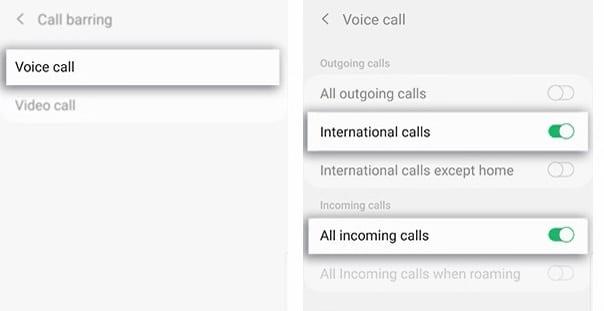
Επιστρέψτε ξανά στις Ρυθμίσεις και πατήστε Προώθηση κλήσεων
Επιλέξτε Φωνητική κλήση και, στη συνέχεια, Προώθηση πάντα
Απενεργοποιήστε την προώθηση κλήσεων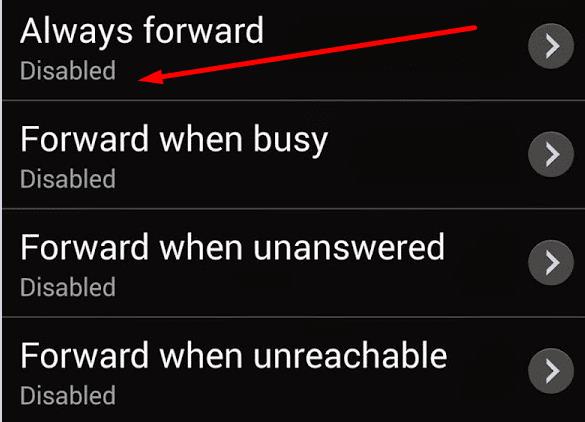
Επανεκκινήστε το τηλέφωνό σας και ελέγξτε ότι το πρόβλημα έχει φύγει.
Εάν αυτό το ζήτημα επηρεάζει περιορισμένο αριθμό επαφών, ελέγξτε τις ρυθμίσεις για κάθε επαφή. Ίσως η επιλογή δρομολόγησης εισερχόμενων κλήσεων στον αυτόματο τηλεφωνητή είναι ενεργοποιημένη για συγκεκριμένες επαφές.
Τηλέφωνα Google Pixel
Τα τηλέφωνα Pixel διαθέτουν αποκλειστική λειτουργία «Μην ενοχλείτε» του Google Voice (DND) που στέλνει κλήσεις στον αυτόματο τηλεφωνητή.
Η λειτουργία είναι διαθέσιμη μόνο σε λογαριασμούς Voice for G Suite. Βασικά, όλες οι κλήσεις που λαμβάνονται εκτός των ωρών εργασίας ή του γραφείου σας δρομολογούνται απευθείας στον τηλεφωνητή.
Εκκινήστε την εφαρμογή Voice , πατήστε Μενού , επιλέξτε Ρυθμίσεις και, στη συνέχεια, Μην ενοχλείτε . Πατήστε Ημερολόγιο και ελέγξτε τις ρυθμίσεις ωρών εργασίας.
Όσο κι αν φαίνεται περίεργο, το Bluetooth σας θα μπορούσε να είναι η αιτία για την οποία οι κλήσεις σας καταλήγουν απευθείας στον αυτόματο τηλεφωνητή. Δοκιμάστε να απενεργοποιήσετε τη σύνδεσή σας Bluetooth και ελέγξτε εάν το πρόβλημα παραμένει.
Ο πιο γρήγορος τρόπος για να απενεργοποιήσετε το Bluetooth είναι να χρησιμοποιήσετε τη χειρονομία με τα δύο δάχτυλα και να σύρετε προς τα κάτω από το επάνω μέρος της οθόνης του τηλεφώνου σας. Πατήστε το εικονίδιο Bluetooth για να απενεργοποιήσετε τη λειτουργία.
Μερικές φορές, η αφαίρεση της κάρτας SIM και η εκ νέου τοποθέτησή της ισοδυναμεί με μια δοκιμασμένη επανεκκίνηση στον υπολογιστή.
Απενεργοποιήστε το τηλέφωνό σας και αφαιρέστε την κάρτα SIM. Τοποθετήστε το πίσω και ενεργοποιήστε το τηλέφωνό σας. Περιμένετε ένα ή δύο λεπτά μέχρι να εμφανιστεί στην οθόνη το όνομα ή η εταιρεία κινητής τηλεφωνίας σας.
Εάν αντιμετωπίζετε προβλήματα σέρβις, ζητήστε από την εταιρεία κινητής τηλεφωνίας να ελέγξει τη SIM σας. Ίσως χρειαστεί να το αντικαταστήσετε με ένα νέο. Η δοκιμή μιας νέας SIM μπορεί να λύσει το πρόβλημα.
Μην ξεχάσετε να ελέγξετε την κάλυψη του δικτύου σας με την εταιρεία κινητής τηλεφωνίας σας. Το πρόβλημα του αυτόματου τηλεφωνητή θα μπορούσε να είναι αποτέλεσμα ζητημάτων κάλυψης δικτύου που μπορεί να γνωρίζει η εταιρεία κινητής τηλεφωνίας σας.
Αφού κάνετε root το τηλέφωνό σας Android, έχετε πλήρη πρόσβαση στο σύστημα και μπορείτε να εκτελέσετε πολλούς τύπους εφαρμογών που απαιτούν πρόσβαση root.
Τα κουμπιά στο τηλέφωνό σας Android δεν προορίζονται μόνο για τη ρύθμιση της έντασης ήχου ή την ενεργοποίηση της οθόνης. Με μερικές απλές τροποποιήσεις, μπορούν να γίνουν συντομεύσεις για γρήγορη λήψη φωτογραφιών, παράλειψη τραγουδιών, εκκίνηση εφαρμογών ή ακόμα και ενεργοποίηση λειτουργιών έκτακτης ανάγκης.
Αν αφήσατε τον φορητό υπολογιστή σας στη δουλειά και έχετε μια επείγουσα αναφορά να στείλετε στον προϊστάμενό σας, τι πρέπει να κάνετε; Χρησιμοποιήστε το smartphone σας. Ακόμα πιο εξελιγμένο, μετατρέψτε το τηλέφωνό σας σε υπολογιστή για να κάνετε πολλαπλές εργασίες πιο εύκολα.
Το Android 16 διαθέτει γραφικά στοιχεία οθόνης κλειδώματος για να αλλάζετε την οθόνη κλειδώματος όπως θέλετε, καθιστώντας την οθόνη κλειδώματος πολύ πιο χρήσιμη.
Η λειτουργία Picture-in-Picture για Android σάς βοηθά να συρρικνώσετε το βίντεο και να το παρακολουθήσετε σε λειτουργία picture-in-picture, παρακολουθώντας το βίντεο σε μια άλλη διεπαφή, ώστε να μπορείτε να κάνετε άλλα πράγματα.
Η επεξεργασία βίντεο σε Android θα γίνει εύκολη χάρη στις καλύτερες εφαρμογές και λογισμικό επεξεργασίας βίντεο που παραθέτουμε σε αυτό το άρθρο. Βεβαιωθείτε ότι θα έχετε όμορφες, μαγικές και κομψές φωτογραφίες για να μοιραστείτε με φίλους στο Facebook ή το Instagram.
Το Android Debug Bridge (ADB) είναι ένα ισχυρό και ευέλικτο εργαλείο που σας επιτρέπει να κάνετε πολλά πράγματα, όπως εύρεση αρχείων καταγραφής, εγκατάσταση και απεγκατάσταση εφαρμογών, μεταφορά αρχείων, root και flash custom ROM, δημιουργία αντιγράφων ασφαλείας συσκευών.
Με εφαρμογές αυτόματου κλικ. Δεν θα χρειάζεται να κάνετε πολλά όταν παίζετε παιχνίδια, χρησιμοποιείτε εφαρμογές ή εργασίες που είναι διαθέσιμες στη συσκευή.
Ενώ δεν υπάρχει μαγική λύση, μικρές αλλαγές στον τρόπο φόρτισης, χρήσης και αποθήκευσης της συσκευής σας μπορούν να κάνουν μεγάλη διαφορά στην επιβράδυνση της φθοράς της μπαταρίας.
Το τηλέφωνο που αγαπούν πολλοί αυτή τη στιγμή είναι το OnePlus 13, επειδή εκτός από το ανώτερο υλικό, διαθέτει επίσης ένα χαρακτηριστικό που υπάρχει εδώ και δεκαετίες: τον αισθητήρα υπερύθρων (IR Blaster).







